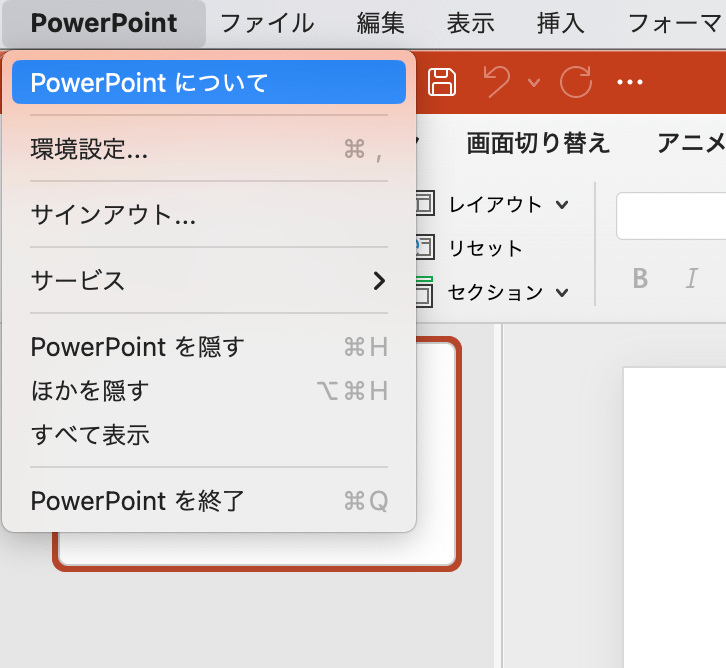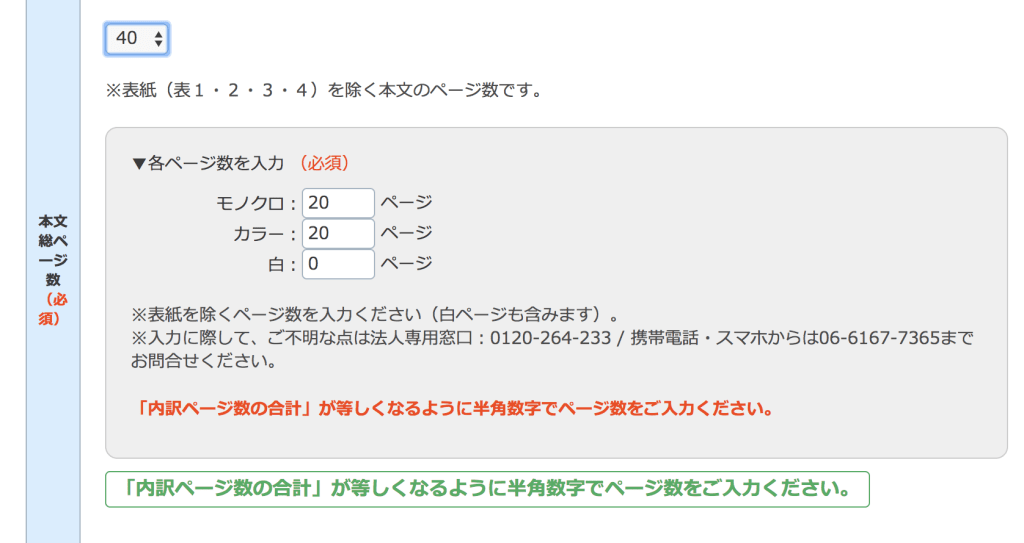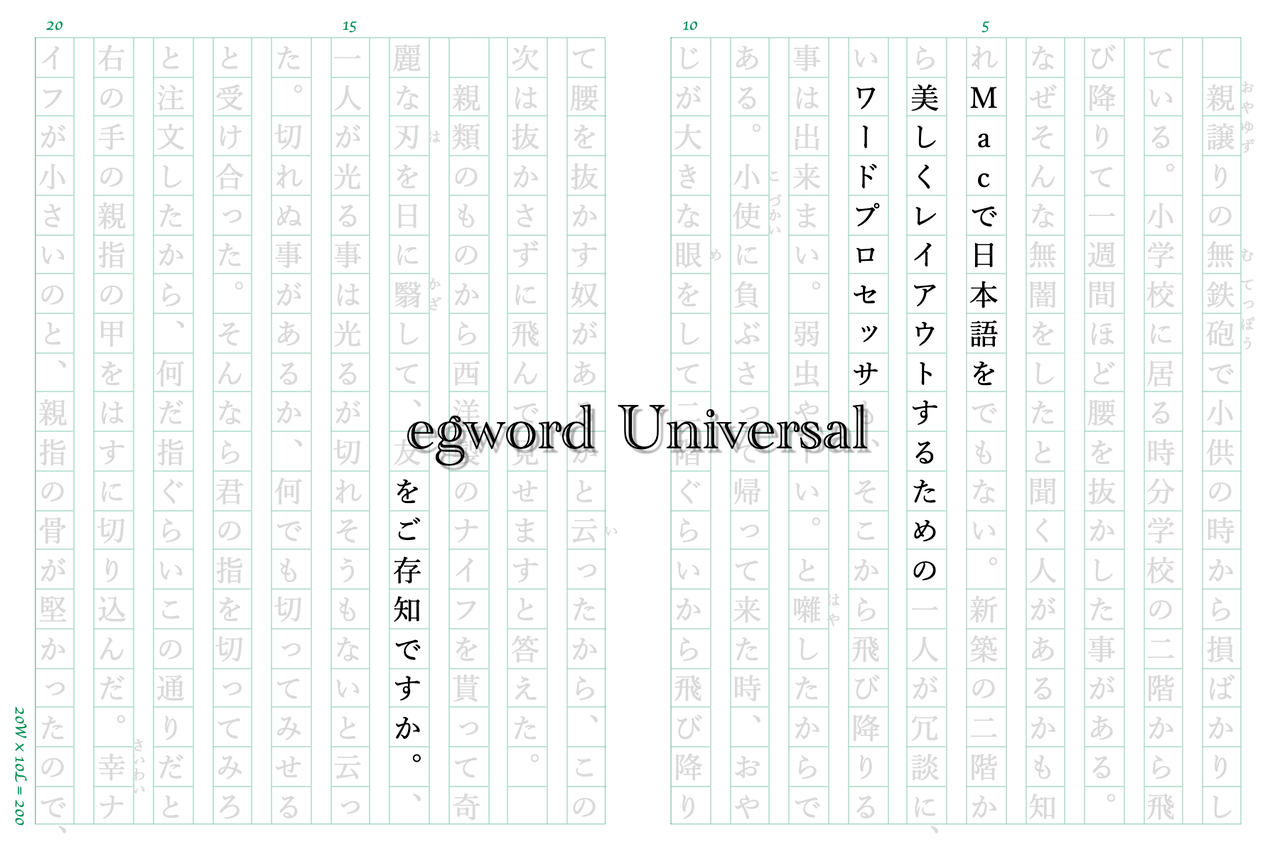PDFに塗り足しを付ける方法(Illustrator,Photoshop,InDesign,Word,PowerPoint)
卒業アルバム以外の無線綴じなどは引き続き承っております。
目次
安心安全の「PDF入稿」
文字化けや、画像の配置ずれなどのトラブル予防に、PDF形式ファイルでの入稿がおすすめです。
AdobeのIllustrator、InDesign、Photoshop、MicrosoftのWord、PowerPointなど、冊子の原稿データ作成に使われる主なアプリケーションは「別名保存」や「書き出し」の操作で簡単にPDF形式に保存することができます。
この記事では、PDFデータに塗り足しを付ける方法を解説します。
イシダ印刷のPDF入稿は、印刷代金から10%OFFです!
全国送料無料!ぜひご利用ください。
塗り足しとは?
塗り足しとは、断ち切り(裁ち落とし)のデザインに印刷サイズの外側まで色や写真を広げておく処理のことです。
基本的な塗り足しは3mmです。
ページの全面に色をつけたい、写真をページいっぱいにレイアウトしたいなど、フチなし印刷(用紙の端まで色や写真を印刷する)には、必ず塗り足しが必要です。
※断ち切り(裁ち落とし)
色や写真、罫線などが紙の端、仕上がりサイズいっぱいまであるデザイン
印刷工程では、仕上がりサイズより少し大きい用紙に印刷してから、仕上がりサイズに断裁します。
印刷サイズと断裁サイズが全く同じだと、用紙のわずかなズレで紙の端に白い部分が出てしまうためです。
地色が白であれば問題ないですが、紙の端まで色や写真が入っている断ち切りのデザインでは、仕上がりサイズより少し広げて色をつける必要があります。それが「塗り足し」というもので、通常四辺3mmつけます。
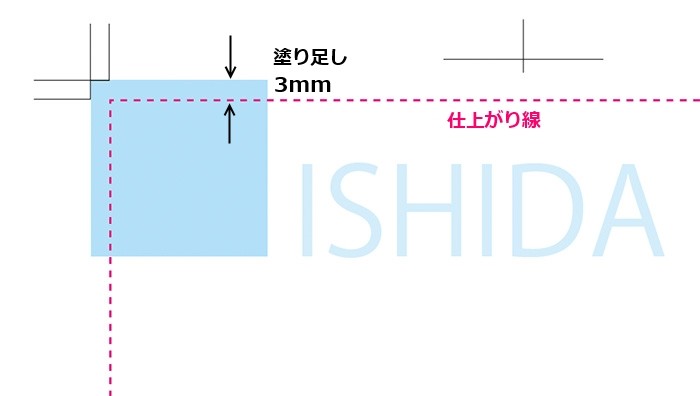
塗り足しについては印刷屋が伝えたい「塗り足し」の理由と方法 入稿データに塗り足しを忘れたらどうなる?で詳しくお伝えしています。
PDFに塗り足しを付ける方法 【Illustrator &InDesign】
Illustrator、InDesin のPDFデータに塗り足しを付ける方法は、書き出しの時に塗り足しを設定します。
1. ドキュメントを仕上がりサイズで作成する。
2. PDFに書き出す。
「トンボと裁ち落とし」の設定を選んで、「裁ち落とし」の「ドキュメントと裁ち落とし設定を使用」にチェックを入れます。
天地左右が3mmになっているか確認してください。
3mmになっていなかったら、「ドキュメント設定」の「裁ち落としと印刷可能領域」で四辺3mmを設定しておきます。もしくは、チェックを外して天地左右にそれぞれ3mmと入力します。
3. この状態でPDFを書き出します。
自動的に「仕上がりサイズ+四辺3mmの塗り足し」のPDFデータが作成されます。
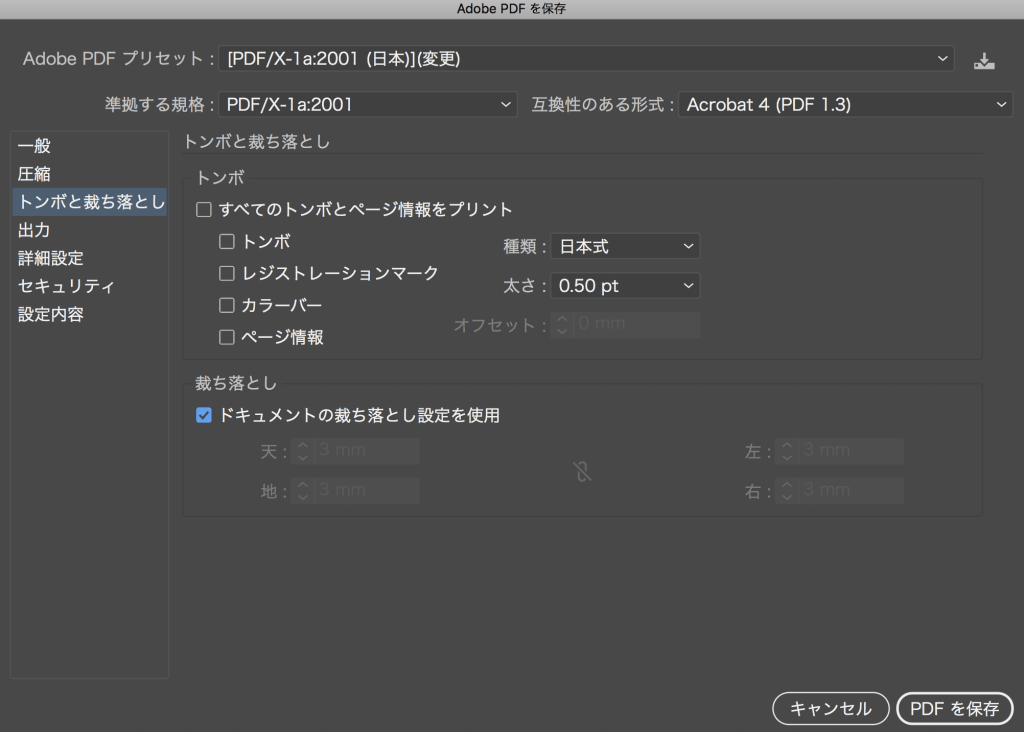
参考記事:
InDesign、Illustrator PDF書き出しトラブル解決法【フォント、色味】
さらに詳しく!
InDesignで入稿する方法 PDF保存と書き出しの設定【冊子印刷】
PDFに塗り足しを付ける方法 【Photoshop&Microsoft Office、PowerPoint】
ドキュメントサイズに塗り足し分を追加して設定して塗り足しを付けます。
(WordやPowerPoint、Photoshopには、保存や書き出し時に塗り足しを自動的につける設定、機能はありません。)
塗り足しに必要な四辺3mmを、縦、横ともに「仕上がりサイズ+6mm」の数値を入力して設定します。
・ Photoshop 「カンバスサイズ」
・ Word 「ページ設定」から「カスタムサイズの管理」
・ PowerPoint 「ページ設定」から「ユーザー設定」
参考記事:
PhotoshopでPDF形式で入稿する方法・設定【イシダ印刷のPDF入稿は10%OFF!】
塗り足しを付けた仕上がりサイズ 一覧表
A4
仕上がりサイズ 210mm×297mm
塗り足し付きサイズ 216mm×303mm
A5
仕上がりサイズ 148mm × 210mm
塗り足し付きサイズ 154mm × 216mm
A6
仕上がりサイズ 105mm × 148mm
塗り足し付きサイズ 111mm × 154mm
B5
仕上がりサイズ 182mm × 257mm
塗り足し付きサイズ 188mm × 263mm
B6
仕上がりサイズ 128mm × 182mm
塗り足し付きサイズ 134mm × 188mm
新書サイズ
仕上がりサイズ 105mm × 173mm
塗り足し付きサイズ 111mm × 179mm
レターサイズ
仕上がりサイズ 216mm×279mm
塗り足し付きサイズ 222mm×285mm
仕上がりサイズ(規定の寸法)に塗り足し分を足したサイズでデータ作成しましょう。
欠けたり、切れてほしくない文字やオブジェクトは、「仕上がりサイズの3mm内側」に配置します。
塗り足しを付ける必要ない場合
論文集や小説など、四辺が白で、模様や罫線、写真などが何も配置されていないデータには、塗り足しを付ける必要はありません。
原稿データは、仕上がりサイズで作成して、そのままPDFに書き出し・保存しましょう。
「こんな本にはどんな用紙がいい?」「予算に合った仕様にしたい」など冊子作りのご相談は
電話連絡先:06-6753-9955 / 法人専用窓口:0120-264-233
(平日10:00~18:00)
またはお問合わせフォームからお気軽にお問合わせください。
印刷製本の専門スタッフがお答えしております。
冊子のジャンルから選ぶ
利用シーン、目的に合った冊子印刷の仕様を、価格例と合わせてご提案しています。
お見積り&ご注文でサイズや部数、製本方法などを変更してすぐに印刷価格がチェックできます。
製本方法から選ぶ
製本方法のメリットを活かした仕様、冊子のページ数や部数に合った仕様を格安でご提案しています。
対応サイズや用紙、印刷仕様、オプション加工、納期、価格例をご案内します。